Instagram, LinkedIn, Dropbox에서 타사 액세스 제거
사용 편의성을 위해 많은 애플리케이션에서 사용자가 LinkedIn , Dropbox App Permissionsaccounts 를 사용하여 등록하고 로그인할 수 있습니다 . 모든 애플리케이션은 귀하가 제거하지 않는 한 귀하의 계정 또는 개인 데이터에 평생 액세스할 수 있습니다. 현재 사용하고 있는 연결된 서비스와 더 이상 다른 용도로 사용하지 않는 연결된 서비스를 알기 위해 이러한 타사 응용 프로그램을 적어도 한 달에 한 번 확인하는 것이 좋습니다.
온라인 계정에서 타사 액세스 제거
일부 응용 프로그램이 여전히 귀하의 계정에 액세스할 수 있는 이유가 궁금할 것입니다. 귀하의 계정이 필요한 웹 서비스나 온라인 애플리케이션을 사용할 때마다 앱은 실제로 귀하의 비밀번호를 묻지 않고 귀하의 OAuth 액세스를 요청합니다 . 귀하의 권한을 요청하는 메시지가 표시되며 동의하면 앱이 귀하의 계정에 자동으로 액세스합니다. 계정 웹사이트는 계속 진행하고 계정에 액세스하는 데 사용할 수 있는 웹 서비스 또는 앱 토큰을 제공합니다.
권한을 부여했음에도 불구하고 비밀번호를 유지하게 됩니다. 권한 프롬프트가 표시되면 계정의 특정 데이터에 대한 액세스를 제한하거나 제한할 수도 있습니다. 계정에 액세스할 수 있는 앱과 웹 서비스를 쉽게 잊어버릴 수 있다는 점에 유의하는 것이 좋습니다. 몇 년 전에 게임이나 앱을 사용해보고 잊어버렸을 수도 있습니다. 하지만 해당 앱은 지금까지 여전히 귀하의 계정에 액세스할 수 있습니다.
비밀번호 변경을 시도할 수 있지만 앱 권한 제거에는 작동하지 않습니다. 핵심은 이러한 애플리케이션을 더 이상 사용하지 않으면 해당 애플리케이션에 대한 액세스를 제거하는 것입니다.
타사 앱에 대한 액세스 권한을 수동으로 취소하려면 다음과 같이 하십시오.
(Revoke)Instagram 에서 타사 액세스 권한 취소
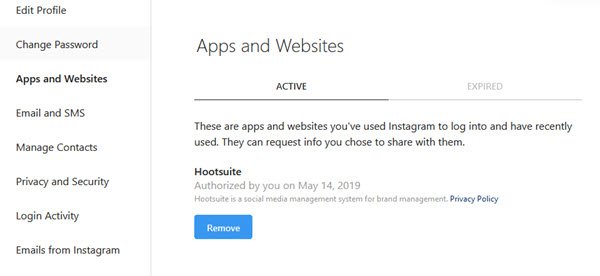
(Log)Instagram 계정 에 로그인 하고 이 링크를 방문하여(visit this link) 제공하지 않았을 수 있는 의심스러운 타사 앱에 대한 액세스 권한을 취소하십시오.
LinkedIn 앱 권한 제거
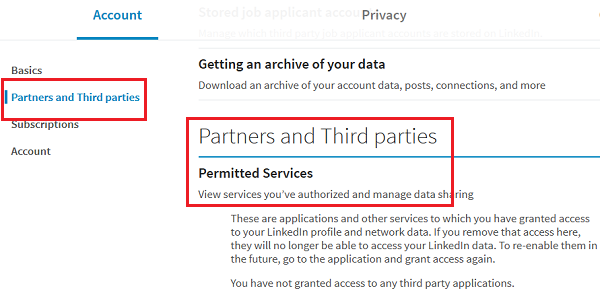
1] 오른쪽 상단 모서리에 있는 프로필 사진을 클릭 한 다음 목록에서 (Click)설정 및 개인 정보(Settings and Privacy) 를 클릭합니다.
2] 왼쪽 목록에서 파트너(Click Partner) 및 서비스 를 클릭하고 삭제할 앱을 선택합니다.(Services)
3] 제거를 클릭합니다.(Remove.)
(Click here)페이지를 직접 방문 하려면 여기를 클릭하십시오 .
Dropbox 앱 권한 취소

1] 오른쪽 상단 모서리에 있는 프로필 아이콘을 클릭하고 Dropbox (Click)계정 설정(Settings) 을 클릭합니다 .
2] 보안 탭에서 연결된 앱(Apps Linked) 섹션 으로 스크롤합니다 .
3] 앱에 해당하는 x 버튼을 클릭하여 제거합니다.(x)
팁(TIP) : 이 게시물은 Facebook, Google, Microsoft, Twitter에서 타사 액세스 권한을 취소(revoke third-party access from Facebook, Google, Microsoft, Twitter) 하는 방법을 보여줍니다 .
Hope this helps!
Related posts
설정, 기록, 편집, 게시 Instagram Reels
영구적으로 삭제하거나 일시적으로 비활성화하는 방법 Instagram account
Windows 10 PC에서 Instagram or Snapchat을 얻는 방법
Instagram에 Influencer가되는 방법
Instagram and WhatsApp Facebook Page에 연결하는 방법
Reddit account에 대한 2 요소 인증을 활성화하는 방법
Best Instagram 무료 Canva 템플릿
Draft and Edit 늦게 Instagram Reels를 저장하는 방법
체크 아웃하려는 5 개의 Best Facebook 대안
Instagram에서 메시지를 어떻게 검색합니까?
power user에 대한 최고의 Yammer Tips and Tricks
Music, Effects, Instagram Reels에 Enhancements을 추가하는 방법
Instagram PC 또는 Mobile에 대한 이야기를 다운로드하는 방법
Windows 10 Microsoft Store에서 사용할 수있는 5 Best Social Media apps
Windows PC에서 Instagram 사용자를 음소거하고 음소거하고 제한하는 방법
개인 관계를 위해 무엇을 의미하는지과 무슨
가장 효율적인 방법으로 Reddit를 검색하는 방법
Understand Social Engineering - Human 해킹 방지
Best 프리젠 테이션을위한 무료 Canva 템플릿
UniShare Facebook, Twitter 및 LinkedIn를 한 번에 공유 할 수 있습니다
